Das Ziel dieses Tutorials ist es zu lernen, wie man interne und externe IP-Adressen unter Ubuntu 20.04 Focal Fossa Linux identifiziert.
In diesem Tutorial lernen Sie:
- So überprüfen Sie die lokale interne IP-Adresse
- So überprüfen Sie die externe IP-Adresse
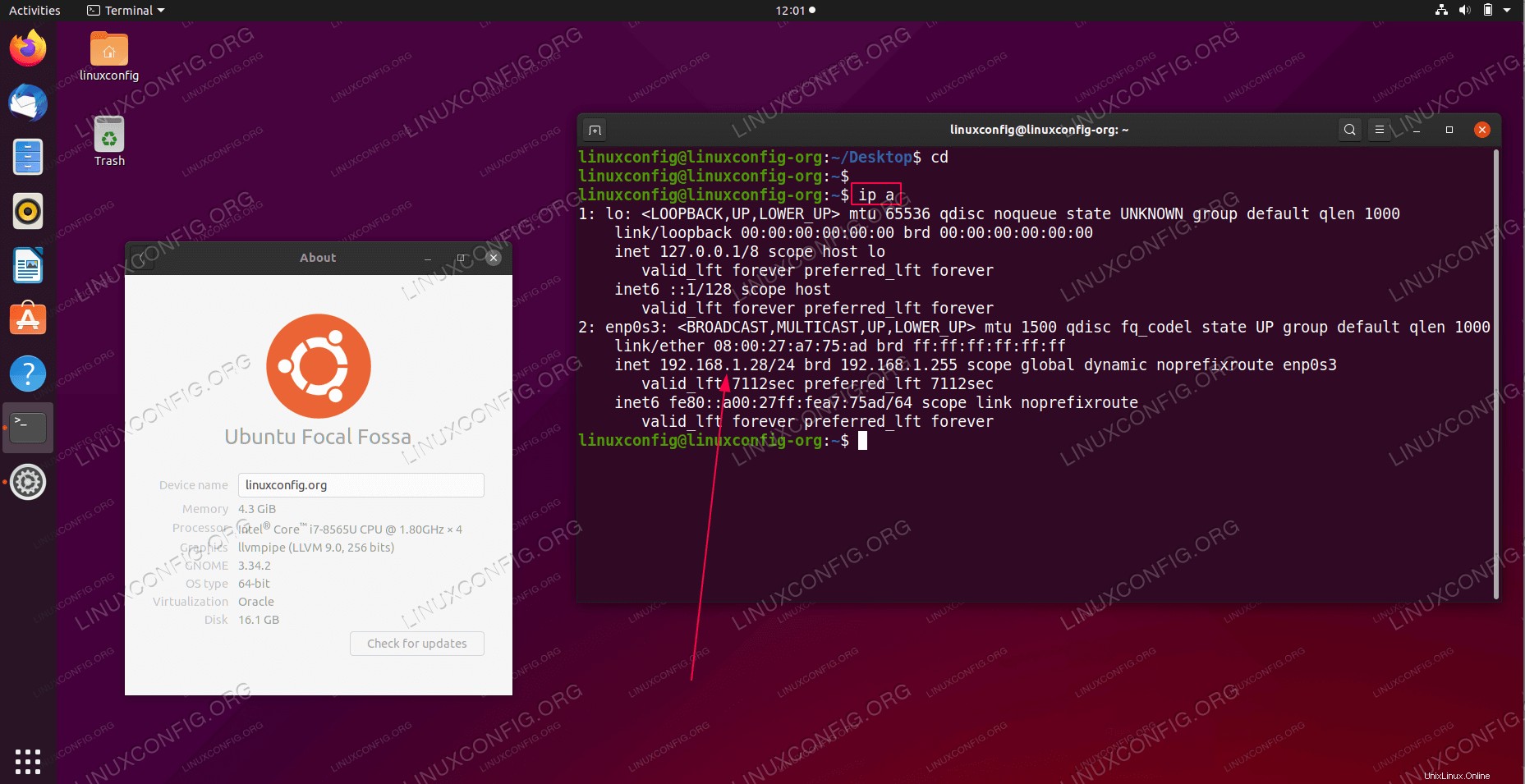 So überprüfen Sie die interne IP-Adresse unter Ubuntu 20.04 Focal Fossa Linux mit
So überprüfen Sie die interne IP-Adresse unter Ubuntu 20.04 Focal Fossa Linux mit ip Befehl Softwareanforderungen und verwendete Konventionen
| Kategorie | Anforderungen, Konventionen oder verwendete Softwareversion |
|---|---|
| System | Ubuntu 20.04 installiert oder Ubuntu 20.04 Focal Fossa aktualisiert |
| Software | Nicht zutreffend |
| Andere | Privilegierter Zugriff auf Ihr Linux-System als root oder über sudo Befehl. |
| Konventionen | # – erfordert, dass bestimmte Linux-Befehle mit Root-Rechten ausgeführt werden, entweder direkt als Root-Benutzer oder durch Verwendung von sudo Befehl$ – erfordert, dass bestimmte Linux-Befehle als normaler, nicht privilegierter Benutzer ausgeführt werden |
Schritt-für-Schritt-Anleitung zum Überprüfen meiner IP-Adresse unter Ubuntu 20.04
So überprüfe ich meine interne IP-Adresse
- Die erste und einfachste Methode zum Überprüfen der internen IP-Adresse ist die Verwendung von
ipBefehl. Öffnen Sie dazu einfach das Terminalfenster und führen Sie den folgenden Befehl aus:$ ip a
Suchen Sie die obige
ipBefehlsausgabe und suchen Sie nach dem Namen Ihrer Netzwerkschnittstelle und der zugewiesenen IP-Adresse. -
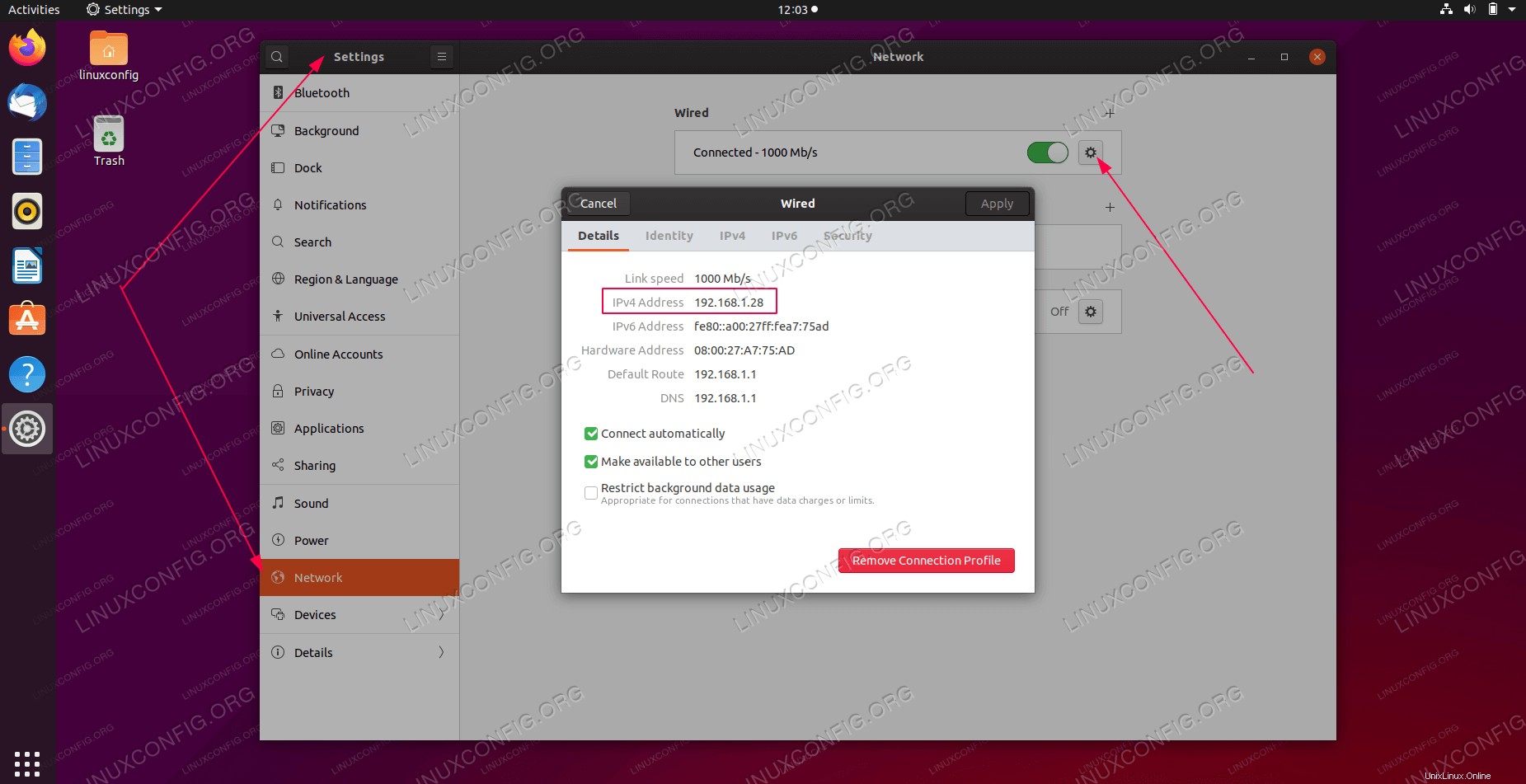 Über die
Über die Settingsdes Systems Navigieren Sie zuNetworkund klicken Sie auf das entsprechende Zahnradsymbol Ihrer Netzwerkverbindung, um Ihre interne IP-Adresse anzuzeigen.
So überprüfe ich meine externe IP-Adresse
- Um Ihre externe IP-Adresse zu überprüfen, vergewissern Sie sich zuerst, dass
curlBefehl installiert. Öffnen Sie dazu das Terminalfenster und führen Sie Folgendes aus:$ sudo apt install curl
- Wenn Sie fertig sind, überprüfen Sie Ihre externe IP-Adresse, indem Sie den folgenden Befehl eingeben:
$ curl -w "\n" -s https://api.ipify.org